12 gratis videokompressorer för Mac, Windows och webbläsare
I vår HD-värld stöter vi ofta på det frustrerande problemet med videofiler som helt enkelt är för stora för att enkelt kunna lagras, skickas via e-post eller laddas upp. Den bästa lösningen är att komprimera videorna för att minska filstorleken. Men med så många videokomprimeringsprogram tillgängliga kan det vara förvirrande att välja det bästa. Som tur är kommer den här artikeln att lista de bästa. gratis videokompressorer du kan använda på din Mac, Windows och i din webbläsare. Du kommer också att få upptäcka deras funktioner, för- och nackdelar. Utan vidare dröjsmål, kom till det här inlägget och utforska alla de bästa videokompressorerna du kan använda.
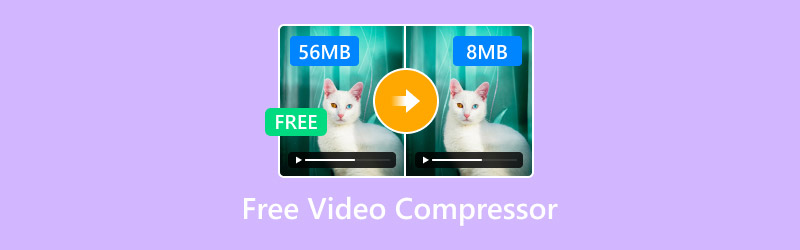
SIDINNEHÅLL
Bonus: Den bästa gratis videokompressorn
Vill du ha den mest exceptionella videokompressorn? I så fall kan du använda Vidmore Video ConverterDet här programmet erbjuder en videokompressor som hjälper dig att komprimera din video och minska filstorleken. Det bra med den här programvaran är att du enkelt kan komprimera videor tack vare det enkla användargränssnittet. Dessutom kan du till och med bestämma hur du vill komprimera videon med hjälp av reglaget. Dessutom kan du till och med ändra olika parametrar. Du kan ändra utdataformat, upplösning, bitrate och mer. Du kan också säkerställa att du producerar högkvalitativa videor, vilket resulterar i en perfekt tittarupplevelse. Så om du behöver en fantastisk videokompressor behöver du inte leta längre än Vidmore Video Converter.
Bredskärm
- Den kan tillhandahålla en enkel videokomprimeringsprocess.
- Den erbjuder ett enkelt användargränssnitt.
- Programmet kan spara videor i olika format, inklusive MP4, AVI, WMV, MKV och mer.
För att använda denna gratis videofilkomprimerare, följ instruktionerna nedan.
Steg 1. Ladda ner Vidmore Video Converter på din dator. Efter det kan du installera och starta det för att börja komprimera videon.
Steg 2Öppna sedan Verktygslådan och tryck på Videokompressor funktionen. Tryck på plustangenten för att infoga videofilen du vill komprimera.

Steg 3Nu kan du använda skjutreglage för att justera din videos filstorlek. Du kan också justera olika parametrar efter dina önskemål.
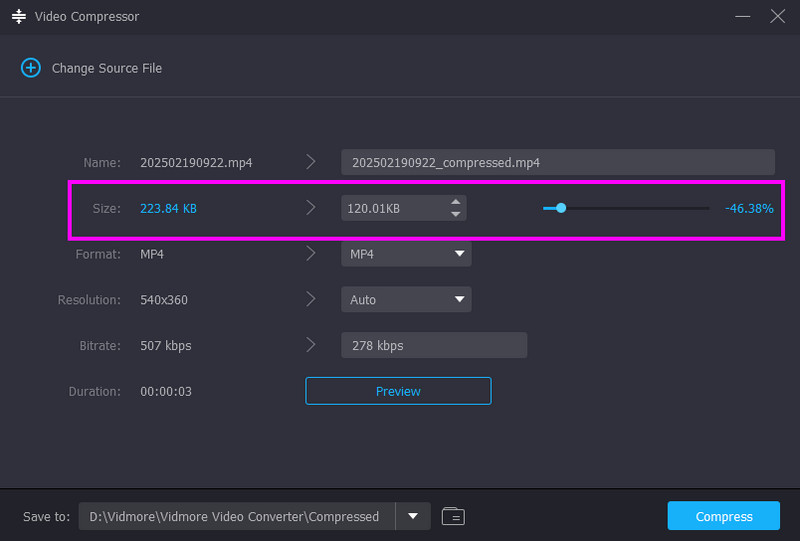
Steg 4För det sista steget, tryck på Komprimera för att börja komprimera och spara din video.
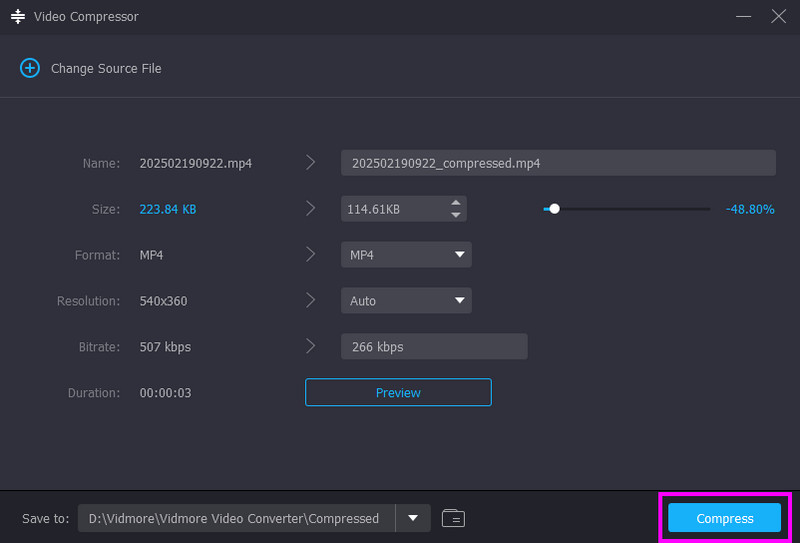
Med den här processen kan du effektivt komprimera din video på din dator. Den kan till och med hantera olika format. Du kan komprimera MKV, MP4, MOV, AVI, FLV, WMV och mer. Så om du behöver den bästa videokomprimeringen är det här programmet det bästa valet.
Del 1. Topp 15 gratis videokompressorer för 2025
Innan vi diskuterar alla de bästa programmen du kan använda för att komprimera videor, låt oss ta en titt på deras enkla förklaring.
VLC - Det bästa verktyget för att komprimera videor med en lättförståelig layout.
Handbroms - En idealisk kompressor för att bibehålla videokvaliteten.
FFmpeg - Det bästa kommandoverktyget för att komprimera och redigera mediefiler.
VideoPad - En utmärkt videoredigerare som kan spara videor till en mindre filstorlek.
CapCut - Den bästa redigeraren som kan komprimera videor till en idealisk storlek samtidigt som kvaliteten bibehålls.
iMovie - En färdig programvara för Apple som kan komprimera video direkt.
QuickTime-spelare - En annan inbyggd programvara som är perfekt för att minska videofilstorleken.
Final Cut Pro - En idealisk videoredigerare som kan komprimera video direkt.
VideoProc-konverterare AI - Det är en avancerad redigerare som kan spara videor med idealisk storlek och perfekt kvalitet.
FreeConvert - En onlinebaserad videokomprimator som kan minska storleken på videor utan problem.
ZamZar - En av de kraftfullaste videokompressorerna med snabb komprimeringsprocedur.
Clideo - En av de mest pålitliga videokompressorerna, eftersom den levererar högkvalitativa resultat efter processen.
Om du vill ha den bästa gratis programvaran för videokomprimering, kolla in det här avsnittet. Vi presenterar olika kompressorer som du kan använda på Windows, Mac och i din webbläsare.
Bästa videokompressorn för Windows
1. VLC Media Player
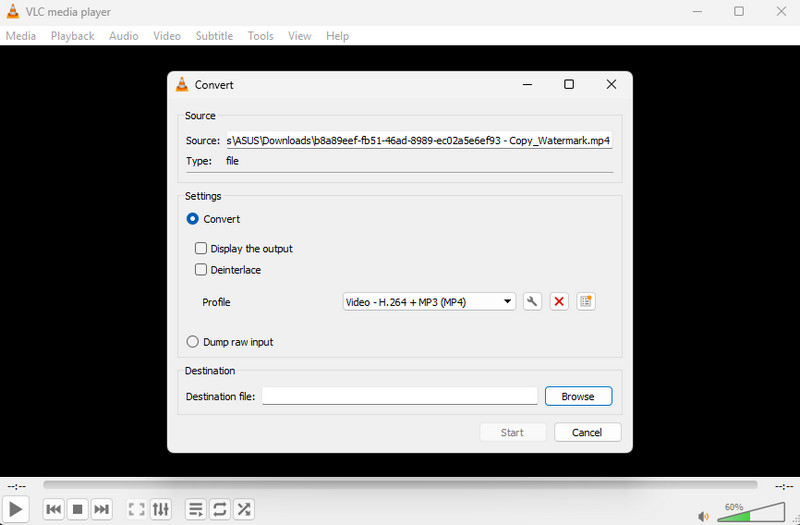
Funktioner:
- Det kan erbjuda en smidig komprimeringsprocess.
- Tillhandahåll ett enkelt användargränssnitt.
- Den har grundläggande videoredigeringsfunktioner.
VLC Media Player är bland de mest utmärkta programmen du kan använda för att komprimera dina videor. Allt du behöver göra är att välja dina önskade tangentinställningar för att säkerställa ett korrekt resultat. Det bästa här är att programvaran är gratis att använda, vilket gör den perfekt för alla Windows-användare.
Fördelar
• Komprimering av videor är enkelt tack vare den omfattande layouten.
• Den kan spara videon med bästa kvalitet.
Nackdelar
• Dess användargränssnitt är för enkelt och saknar avancerade funktioner.
• Det finns tillfällen då det kraschar.
2. Handbroms
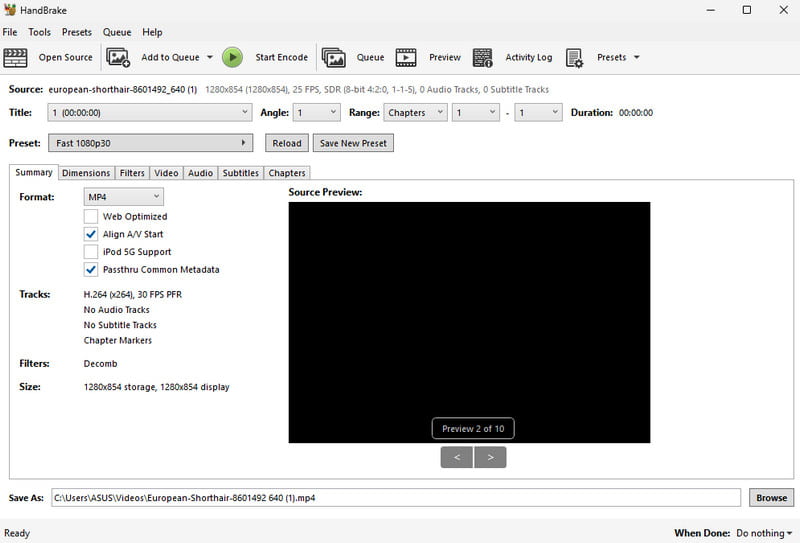
Funktioner:
- Erbjuder en snabb komprimeringsprocess.
- Den kan tillhandahålla grundläggande redigeringsfunktioner.
Du kan också komprimera video på HandbrakeMed det här praktiska verktyget kan du välja din önskade förinställning för att minska videons filstorlek. Dessutom är layouten lättförståelig, vilket gör den bekväm för alla typer av användare. Det säkerställer också att din videos kvalitet bibehålls efter processen.
Fördelar
• Verktyget är enkelt att komma åt.
• Den kan lägga till filter i videon.
Nackdelar
• Den stöder endast tre videoformat.
• Användargränssnittet är föråldrat.
3. FFmpeg
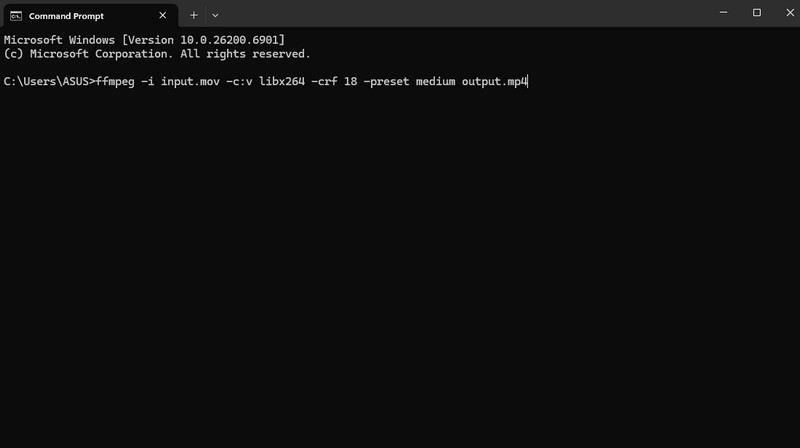
Funktioner:
- Den kan erbjuda snabb komprimering.
- Verktyget kan redigera video via kommandon.
Om du vill ha ett kommandobaserat verktyg för att komprimera videor kan du gärna använda FFmpegDet här verktyget är perfekt om du är tillräckligt kunnig om kommandon eller kod för att komprimera videor. Det vi gillar här är att du också kan försköna dina videor baserat på dina behov.
Fördelar
• Det är gratis att använda.
• Det kan minska videons filstorlek utan för stor kvalitetsförlust.
Nackdelar
• Att installera verktyget är tidskrävande.
• Verktyget är olämpligt för icke-professionella användare.
4. VideoPad-videoredigerare
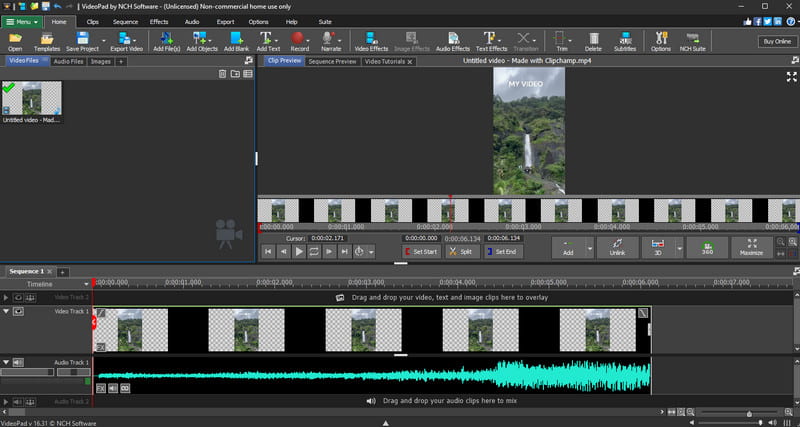
Funktioner:
- Programvaran kan erbjuda avancerade och grundläggande videoredigeringsfunktioner.
- Den kan spara videor med bästa kvalitet.
- Den kan hantera ljudfiler.
Vill du komprimera video gratis med en avancerad videoredigerare? Då kan du använda VideoPad Video EditorUnder exportprocessen kan du justera olika parametrar, som bitrate, upplösning, codec med mera.
Fördelar
• Programmet är enkelt att använda.
• Det garanterar en video av professionell kvalitet.
Nackdelar
• Det finns tillfällen då redaktören stänger.
• Det kräver en högkvalitativ dator för att fungera.
5. CapCut
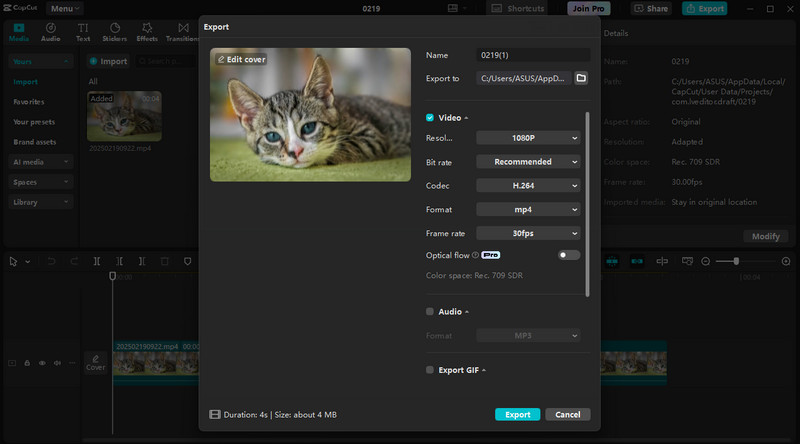
Funktioner:
- Videoredigeraren kan erbjuda grundläggande och avancerade redigeringsfunktioner.
- Den har en snabb laddningsprocess.
- Den stöder högkvalitativa videor.
CapCut är bland de mest populära videoredigerarna och erbjuder en rad funktioner för att förbättra videofiler. Med det här verktyget kan du komprimera din video och minska filstorleken under export. Allt du behöver göra är att justera upplösningen och bildfrekvensen för att få det resultat du vill ha. Du kan också redigera dina videor, till exempel sudda ut en video på CapCut, beskära, lägga till filter och mer.
Fördelar
• Verktyget kan försköna videor på många sätt.
• Den har en snabb sparprocess.
Nackdelar
• Den behöver en dator med höga specifikationer.
• Gratisversionen infogar en vattenstämpel i videon.
Bästa videokompressorn för Mac
6. iMovie
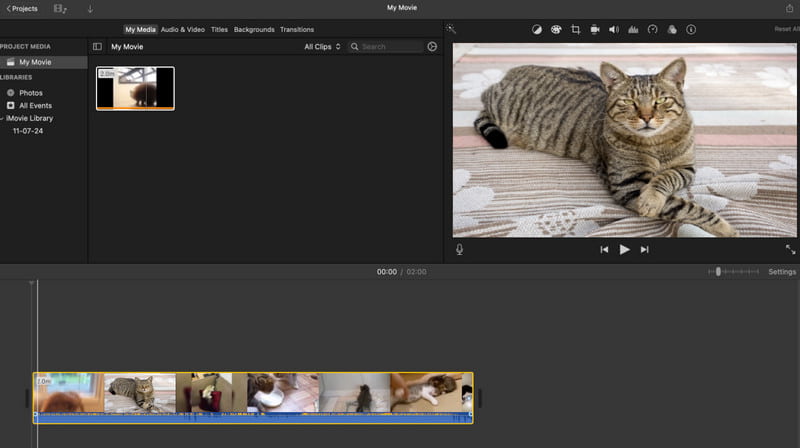
Funktioner:
- Den erbjuder olika exportförinställningar.
- Den stöder olika videoupplösningar.
Apple-användare kan använda iMovie för att komprimera sina videor. Den har ett användarvänligt gränssnitt som gör att du kan få den utdata du behöver efter processen. Det vi gillar här är att det här verktyget är förbyggt, så det finns inget behov av att ladda ner och installera det.
Fördelar
• Programvarans layout är enkel.
• Det är gratis att besöka.
Nackdelar
• Den har begränsad kontroll.
• Det här programmet är endast tillgängligt för Apple-enheter.
7. QuickTime Player
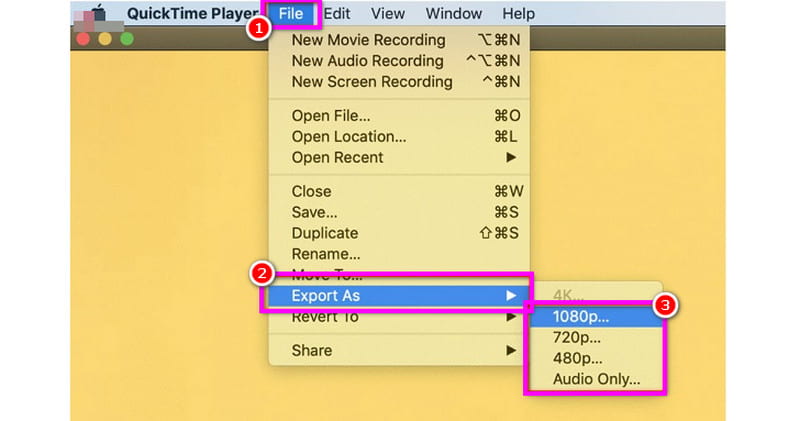
Funktioner:
- Den erbjuder anpassningsbara exportinställningar.
- Den kan hantera högkvalitativa videor.
QuickTime Player är Apples standardmediaspelare. Det fina med detta är att den även pålitligt kan komprimera videon under export. Använd det här programmet för att effektivt komprimera dina videor samtidigt som du bibehåller bästa möjliga kvalitet.
Fördelar
• Det finns inget behov av att ladda ner programvara från tredje part för att komprimera videor.
• Programmet är enkelt att använda.
Nackdelar
• Den saknar videoredigeringsfunktioner för att förbättra videor.
• Ibland fungerar inte programmet bra.
8. Final Cut Pro
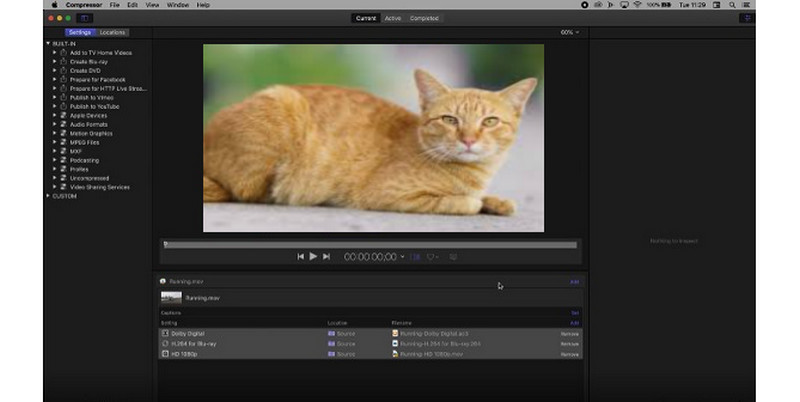
Funktioner:
- Programvaran komprimerar videor smidigt.
- Den stöder fullständiga anpassningsinställningar.
- Stöder GPU-kodning.
Om du vill ha en avancerad videokompressor kan du ladda ner Final Cut Pro på din Mac. Med det här programmet kan du se till att du får det resultat du behöver. Dessutom kan du försköna dina videor genom att lägga till filter, justera videofärg, lägga till text och mer.
Fördelar
• Programmet har alla funktioner du behöver för att förbättra videor.
• Den kan spara videor med bästa kvalitet.
Nackdelar
• Programmet är resurskrävande.
• För att få tillgång till alla funktioner måste du skaffa betalversionen.
9. VideoProc Converter AI
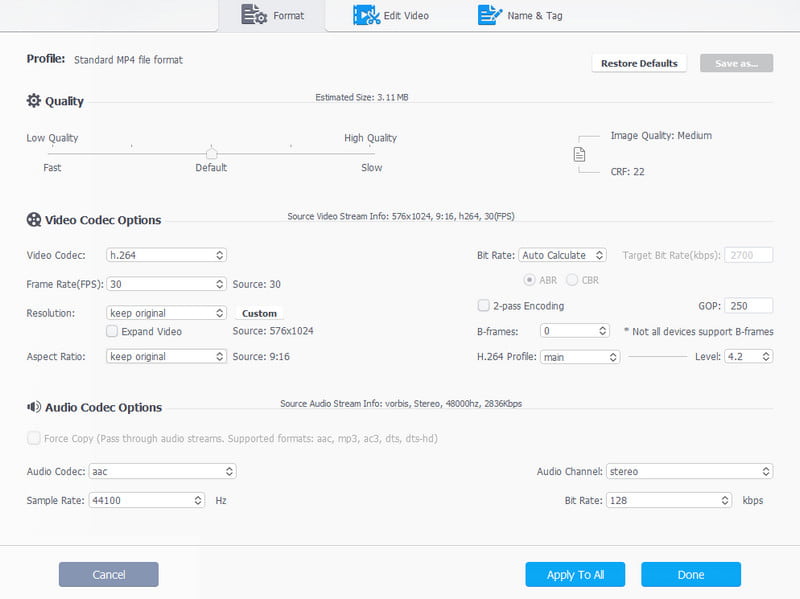
Funktioner:
- Den kan enkelt komprimera videofiler.
- Den stöder ett brett utbud av format.
- Programvaran stöder GPU-kraft för bättre prestanda.
VideoProc-konverterare AI är inte bara en pålitlig konverterare. Du kan också komprimera dina videor genom att justera olika parametrar, som codec, upplösning, bildhastighet, bithastighet och mer. Det bästa här är att du kan spara din komprimerade video i olika format, inklusive MP4, MKV, MOV, AVI och mer.
Fördelar
• Verktyget har en snabb videokomprimeringsprocess.
• Den har ett omfattande användargränssnitt.
• Den stöder batchbearbetning.
Nackdelar
• Programvaran är inte 100% gratis.
• Det finns tillfällen då programvaran inte ger det resultat du vill ha.
Bästa videokompressor online
10. Gratiskonvertering
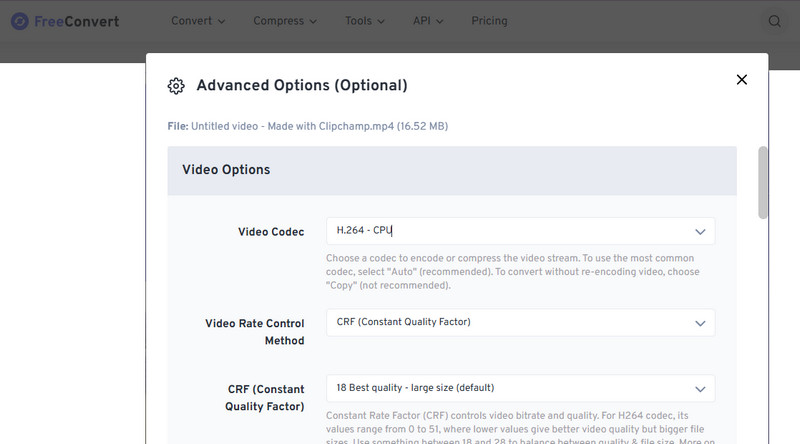
Funktioner:
- Verktyget har en snabb konverterings- och komprimeringsprocess.
- Den kan hantera olika utdataformat.
- Den kan erbjuda ett enkelt gränssnitt.
Vill du ha en gratis onlinevideokomprimator? Om så är fallet, prova att använda FreeConvertUnder konverteringsprocessen kan du komprimera videon genom att justera olika parametrar. Du kan ändra videoupplösning, storlek, bildfrekvens och mer. Med den här processen kan du säkerställa att dina filer komprimeras.
Fördelar
• Verktyget är tillgängligt för alla webbplattformar.
• Den kan ladda ner videor utan vattenstämpel.
Nackdelar
• Olika annonser visas på skärmen.
• För att få tillgång till alla funktioner, använd premiumversionen.
11. Zamzar
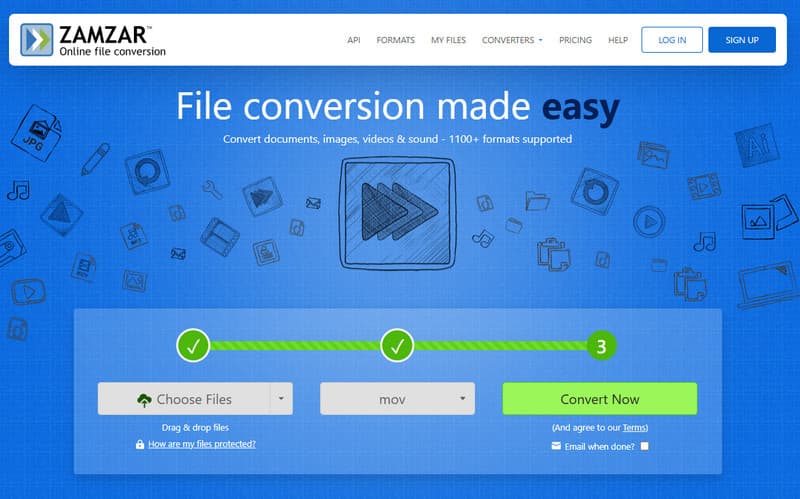
Funktioner:
- Ger en snabb laddningsprocess.
- Den kan komprimera videon automatiskt.
- Den kan integreras med Gmail.
Ett annat onlineverktyg som kan hjälpa dig att minska storleken på din video är ZamzarDet här verktyget kan automatiskt komprimera videon under konverteringen efter att den har sparats som en MP4-fil. Dessutom kan det snabba upp processen, så att du får resultat direkt.
Fördelar
• Verktyget kan hantera olika inmatningsformat.
• Att komprimera videon är så enkelt.
Nackdelar
• Den stöder ett fåtal videoformat.
• Reklam finns också överallt.
12. Clideo
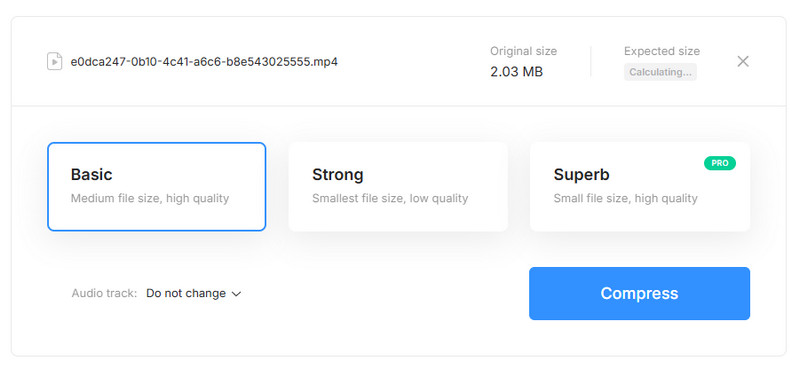
Funktioner:
- Den erbjuder olika komprimeringsalternativ.
- Det ger en snabb komprimeringsprocess.
- Verktyget stöder en annonsfri layout.
För att minska videostorleken online gratis kan du också lita på ClideoDet här verktyget är idealiskt för att komprimera video samtidigt som det bibehåller bästa möjliga kvalitet. Det vi gillar här är att det har olika komprimeringsutgångar, vilket är perfekt för att ge dig det resultat du vill ha efter processen.
Fördelar
• Verktyget kan bibehålla god kvalitet på video och ljud.
• Den har en enkel layout.
• Processen att komprimera videor är enkel.
Nackdelar
• Det kräver en snabb internetanslutning.
• För att spara videon med högsta kvalitet, använd betalversionen.
Del 2. Vanliga frågor om gratis videokompressorer
Vad är användningen av en videokompressor?
Huvudsyftet med videokompressorn är att minska videons filstorlek. Det är en idealisk metod om du vill ha en mindre fil och en snabb laddningsprocess.
Försämrar komprimering av video kvaliteten?
Absolut, ja. När man komprimerar en video kan en liten mängd kvalitet gå förlorad. Om du vill komprimera en video perfekt samtidigt som du bibehåller kvaliteten är det bättre att använda Vidmore Video Converter, eftersom det garanterar bästa möjliga kvalitet efter komprimering.
Varför är det svårt att komprimera en video?
Det beror på vilken videokompressor du använder. Om du är nybörjare och använder en avancerad videokompressor kommer det att vara svårt att komprimera en video. Välj därför en lättanvänd kompressor för att enkelt komprimera videor.
Slutsats
Ja, där har ni det! De här är de bästa gratis videokompressorer du kan använda på Windows, Mac och i din webbläsare. Om du vill komprimera videor kan du kolla in dem och se vilket verktyg som fungerar bäst. Dessutom, om du vill ha den mest pålitliga videokompressorn, föreslår vi att du använder Vidmore Video Converter. Med dess videokompressorfunktion blir det enklare att komprimera dina klipp tack vare det enkla gränssnittet. Så få tillgång till den här programvaran och uppnå det resultat du behöver!



